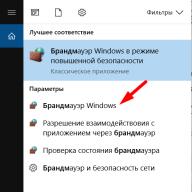Um verschiedene Probleme im Zusammenhang mit dem lokalen Netzwerk oder dem Internet zu lösen, verwendet Windows 10 vordefinierte Ports. Eine davon, Nummer 445, wird in manchen Fällen empfohlen, manuell geschlossen zu werden, obwohl das Betriebssystem sie automatisch einschaltet.
Was ist ein TCP-Port?
Port 445 ist einer der TCP-Ports. TCP ist ein Protokoll, also eine Reihe von Bedingungen und Regeln, die eine stabile Interaktion zwischen mehreren Geräten über das Internet gewährleisten. Dieses Protokoll legt wie alle anderen ein bestimmtes Format für die Übertragung von Informationen fest. Wäre es nicht vorhanden, würde beispielsweise von einem Gerät ein Informationspaket in Form der Zeichenfolge „Benutzer: Name“ gesendet, während ein anderes Gerät als Ergebnis die Zeichenfolge „Name - Benutzer“ erwartet Dadurch konnte die Anfrage nicht korrekt bearbeitet werden und die Internetverbindung wurde unterbrochen.
Das TCP-Protokoll bietet außerdem Sicherheit, indem es jedes Mal, wenn ein Datenpaket gesendet wird, die IP-Adresse (eine eindeutige Gerätenummer) überprüft. Dadurch werden die Daten nicht an das Gerät eines Drittanbieters gesendet, selbst wenn es in den Fluss der übertragenen Informationen eingebunden wird.
Wofür ist Port 445 zuständig?
Portnummer 445 ist einer von vielen, die über das TCP-Protokoll arbeiten. Aber er hat eine bestimmte Aufgabe, die andere Ports nicht erfüllen: die Bereitstellung von Verbindungen zwischen freigegebenen Druckern, Scannern und Ordnern. „Freigegeben“ bezieht sich auf Geräte und Daten, auf die von jedem Computer aus zugegriffen werden kann, nicht nur von dem Computer, mit dem sie verbunden sind oder an dem sie sich befinden.
Beispielsweise können Sie von einem Computer aus, der über keine direkte Kabelverbindung zum Druckgerät verfügt, eine Verbindung zu einem freigegebenen Drucker herstellen. Dazu müssen Sie über Port 445 eine Verbindung zu dem Computer herstellen, an den das Kabel des Druckers angeschlossen ist. Danach kann der Benutzer des Geräts Befehle an den Drucker senden (Drucken starten, stoppen usw.). ), ohne physisch eine Verbindung dazu herzustellen.
Mit einer Verbindung zu Port 445 können Sie außerdem den Inhalt Ihrer Festplatte einsehen und ändern.
Warum Port 445 geschlossen werden sollte
Einerseits ist Port 445 nützlich, wenn Sie an mehreren Computern gleichzeitig arbeiten: Über das Internet können Sie schnell Daten austauschen und Geräte steuern, die mit einem anderen Computer verbunden sind. Andererseits bringt Sie der offene Port 445 in Gefahr. Erfahrene Personen können es als Schwachstelle im Betriebssystem ausnutzen: Sie stellen eine Verbindung dazu her und erhalten Zugriff auf Ihre Dateien auf Ihrer Festplatte.
Wenn Sie nicht beabsichtigen, die Funktionen dieses Ports zu nutzen oder wichtige Dateien im Speicher des Computers zu speichern, befolgen Sie die nachstehenden Anweisungen, um den Port zu schließen und so eine der potenziell gefährlichen Lücken in Windows zu schließen.
So überprüfen Sie, ob ein Port geöffnet ist
Bevor Sie einen Port manuell schließen, lohnt es sich zu prüfen, ob er aktuell geöffnet ist. Standardmäßig wird es von Windows 10 geöffnet. Einige Antivirenprogramme von Drittanbietern, genauer gesagt Firewalls (Programme, die die Netzwerksicherheit gewährleisten), können es jedoch schließen.
Schließung des Hafens
In Windows 10 gibt es mehrere Möglichkeiten, Port 445 zu schließen. Wenn eine davon aus irgendeinem Grund nicht funktioniert, versuchen Sie es mit einer anderen. Aber egal für welche Methode Sie sich entscheiden, das Ergebnis ist das gleiche – Port 445 wird nicht mehr abgehört, das heißt, es ist unmöglich, eine Verbindung zu ihm herzustellen.
Verwendung einer Firewall
Eine Firewall ist ein Programm, das die Sicherheit eines Benutzers gewährleistet, der das Internet nutzt, und daher zum Blockieren potenziell gefährlicher Ports verwendet werden kann. Windows 10 verfügt über eine integrierte Firewall, die diese Aufgabe bewältigen kann:
- Erweitern Sie die Windows-Suchleiste, indem Sie auf das Lupensymbol in der unteren linken Ecke des Bildschirms klicken. Geben Sie die Abfrage „Windows-Firewall“ ein und erweitern Sie die gefundene Option.
 Öffnen Sie die Firewall-Einstellungen
Öffnen Sie die Firewall-Einstellungen - Klicken Sie im sich öffnenden Systemsteuerungsfenster auf die Zeile „Erweiterte Einstellungen“.
 Öffnen Sie zusätzliche Firewall-Einstellungen
Öffnen Sie zusätzliche Firewall-Einstellungen - Gehen Sie zum Ordner „Eingehende Regeln“ und beginnen Sie mit der Erstellung einer neuen Regel.
 Klicken Sie auf die Schaltfläche „Regel erstellen“.
Klicken Sie auf die Schaltfläche „Regel erstellen“. - Geben Sie an, dass die Regel für den Port erstellt werden soll, und fahren Sie mit dem nächsten Schritt fort.
 Geben Sie die Option „Für Port“ an.
Geben Sie die Option „Für Port“ an. - Aktivieren Sie das Kontrollkästchen neben „TCP-Protokoll“ und geben Sie Port 445 ein.
 Wählen Sie TCP-Protokoll und Port 445
Wählen Sie TCP-Protokoll und Port 445 - Wählen Sie die Option „Verbindung blockieren“.
 Wählen Sie „Verbindungsblockierung“
Wählen Sie „Verbindungsblockierung“ - Deaktivieren Sie nicht alle drei Kontrollkästchen, sondern lassen Sie die Sperrung für alle Ebenen gelten.
 Lassen Sie die erstellte Regel auf alle Profile angewendet werden
Lassen Sie die erstellte Regel auf alle Profile angewendet werden - Notieren Sie sich einen eindeutigen Namen und eine Beschreibung, damit Sie sich in Zukunft daran erinnern können, wofür die erstellte Regel verantwortlich ist – plötzlich müssen Sie oder ein anderer Benutzer diesen Port entsperren.
 Geben Sie einen Namen und eine Beschreibung für die Aufgabe an
Geben Sie einen Namen und eine Beschreibung für die Aufgabe an
Verwenden der Befehlszeile
Über die Befehlszeile können Sie alle Systemeinstellungen verwalten. Darüber hinaus können Sie Ports öffnen und schließen:

Wenn Sie die beiden oben genannten Schritte ausführen, erstellen Sie dieselbe Firewall-Regel wie bei der Konfiguration der Firewall.
Verwenden der Registrierung
Die Registry speichert Werte für alle Betriebssystemeinstellungen. Durch Ändern können Sie den Port aktivieren oder deaktivieren:

Nachdem Sie alle Schritte ausgeführt haben, schließen Sie die Registrierung und starten Sie Ihren Computer neu, damit die Änderungen wirksam werden.
Mit Hilfe von WWDC
WWDC ist ein Drittanbieterprogramm, das das Aktivieren und Deaktivieren von Ports vereinfacht. Die offizielle Website, von der Sie die Anwendung herunterladen können, ist http://wwdc.toom.su (zum Zeitpunkt des Schreibens nicht verfügbar).
Nachdem Sie das Programm heruntergeladen und geöffnet haben, wird eine Liste der Ports und deren Status angezeigt: aktiviert – aktiviert, deaktiviert – ausgesetzt, geschlossen – geschlossen. Suchen Sie unter allen Ports die Nummer 445 und klicken Sie auf die Schaltfläche unter ihrem Namen – ihr Status ändert sich. Sie müssen die Option zum Schließen festlegen.
 Stellen Sie Port 445 auf „Schließen“ ein
Stellen Sie Port 445 auf „Schließen“ ein Nachdem der erforderliche Parameter eingestellt wurde, werden die Änderungen wirksam und Port 445 wird geschlossen.
Video: So schließen Sie einen Port in Windows 10
Port 445 ist für die Remote-Arbeit mit freigegebenen Druckern und Ordnern zuständig. Der Nachteil besteht darin, dass dadurch das Schutzniveau des Systems verringert wird. Um sich vor Viren zu schützen, sollten Sie diesen Port über eine Firewall, Befehlszeile, Registrierung oder WWDC-Anwendung schließen.
Gestern führten Unbekannte erneut einen massiven Angriff mit einem Verschlüsselungsvirus durch. Experten sagten, dass Dutzende große Unternehmen in der Ukraine und Russland betroffen seien. Der Ransomware-Virus heißt Petya.A (wahrscheinlich ist der Virus nach Petro Poroschenko benannt). Sie schreiben, dass der Virus Sie umgeht, wenn Sie eine Perfc-Datei (ohne Erweiterung) erstellen und diese unter C:\Windows\ ablegen. Wenn Ihr Computer neu startet und die „Festplattenprüfung“ startet, müssen Sie ihn sofort ausschalten. Durch Booten von einer LiveCD oder einem USB-Laufwerk erhalten Sie Zugriff auf die Dateien. Eine andere Schutzmethode: Schließen Sie die Ports 1024–1035, 135 und 445. Wie das geht, schauen wir uns nun am Beispiel von Windows 10 an.
Schritt 1
Lass uns gehen Windows-Firewall(es ist besser, den erweiterten Sicherheitsmodus zu wählen), wählen Sie „ Zusätzliche Optionen».
Wählen Sie die Registerkarte „ Regeln für eingehende Verbindungen", dann die Aktion" Erstellen Sie eine Regel"(in der rechten Spalte).

Schritt 2
Wählen Sie den Regeltyp aus – „ für Port" Wählen Sie im nächsten Fenster „ TCP-Protokoll", geben Sie die Ports an, die Sie schließen möchten. In unserem Fall ist es „ 135, 445, 1024-1035
"(ohne Anführungszeichen).


Schritt 3
Wählen Sie den Punkt „ Verbindung blockieren", im nächsten Fenster markieren wir alle Profile: Domäne, Privat, Öffentlich.


Schritt 4
Es bleibt nur noch, einen Namen für die Regel zu finden (damit sie in Zukunft leicht zu finden ist). Sie können eine Beschreibung der Regel angeben.

Wenn einige Programme nicht mehr oder nicht ordnungsgemäß funktionieren, haben Sie möglicherweise den von ihnen verwendeten Port blockiert. Sie müssen für sie eine Ausnahme in der Firewall hinzufügen.

135 TCP-Port Wird von Remotediensten (DHCP, DNS, WINS usw.) und in Microsoft-Client-Server-Anwendungen (z. B. Exchange) verwendet.
445 TCP-Port Wird in Microsoft Windows 2000 und höher für den direkten TCP/IP-Zugriff ohne Verwendung von NetBIOS verwendet (z. B. in Active Directory).
Veröffentlichung
Jeden Tag sind PC-Besitzer mit einer Vielzahl gefährlicher Programme und Viren konfrontiert, die irgendwie auf der Festplatte landen und zum Verlust wichtiger Daten, zum Ausfall des Computers, zum Diebstahl wichtiger Informationen und zu anderen unangenehmen Situationen führen.
Am häufigsten sind Computer mit Windows-Betriebssystemen jeglicher Version infiziert, sei es 7, 8, 10 oder eine andere. Der Hauptgrund für solche Statistiken sind eingehende Verbindungen zum PC oder „Ports“, die aufgrund ihrer standardmäßigen Verfügbarkeit die Schwachstelle eines jeden Systems darstellen.
Das Wort „Port“ ist ein Begriff, der sich auf die Seriennummer eingehender Verbindungen bezieht, die von externer Software an Ihren PC weitergeleitet werden. Es kommt häufig vor, dass diese Ports von Viren genutzt werden, die über ein IP-Netzwerk leicht in Ihren Computer eindringen können.
Virensoftware, die über solche eingehenden Verbindungen in den Computer gelangt ist, infiziert schnell alle wichtigen Dateien, nicht nur Benutzerdateien, sondern auch Systemdateien. Um dies zu vermeiden, empfehlen wir, alle Standardports zu schließen, die bei einem Hackerangriff zu Ihrer Schwachstelle werden könnten.
Welche Ports sind unter Windows 7–10 am anfälligsten?
Zahlreiche Studien und Expertenbefragungen zeigen, dass bis zu 80 % der böswilligen Angriffe und Hacks über vier Hauptports erfolgten, die für den schnellen Dateiaustausch zwischen verschiedenen Windows-Versionen verwendet werden:
- TCP-Port 139, erforderlich für die Fernverbindung und Steuerung eines PCs;
- TCP-Port 135, zum Ausführen von Befehlen vorgesehen;
- TCP-Port 445, ermöglicht eine schnelle Dateiübertragung;
- UDP-Port 137, der zur schnellen Suche auf einem PC verwendet wird.
Schließen der Ports 135-139 und 445 in Windows
Wir laden Sie ein, sich mit den einfachsten Möglichkeiten zum Schließen von Windows-Ports vertraut zu machen, für die keine zusätzlichen Kenntnisse oder Fachkenntnisse erforderlich sind.
Verwenden der Befehlszeile
Die Windows-Befehlszeile ist eine Software-Shell, mit der bestimmte Funktionen und Parameter für Software angegeben werden, die nicht über eine eigene grafische Shell verfügt.
Um die Befehlszeile zu starten, müssen Sie:
- Drücken Sie gleichzeitig die Tastenkombination Win+R
- Geben Sie in der angezeigten Befehlszeile CMD ein
- Klicken Sie auf die Schaltfläche „OK“.
Es erscheint ein Arbeitsfenster mit schwarzem Hintergrund, in dem Sie nacheinander die folgenden Befehle eingeben müssen. Drücken Sie nach jeder eingegebenen Zeile die Eingabetaste, um die Aktion zu bestätigen.
netsh advfirewall Firewall Regel hinzufügen dir=in action=block Protocol=tcp localport=135 name=»Block1_TCP-135″(Befehl zum Schließen von Port 135)
netsh advfirewall Firewall Regel hinzufügen dir=in action=block Protocol=tcp localport=137 name=»Block1_TCP-137″(Befehl zum Schließen von Port 137)
netsh advfirewall Firewall Regel hinzufügen dir=in action=block Protocol=tcp localport=138 name=»Block1_TCP-138″(Befehl zum Schließen von Port 138)
netsh advfirewall Firewall Regel hinzufügen dir=in action=block Protocol=tcp localport=139 name=»Block_TCP-139″(Befehl zum Schließen von Port 139)
netsh advfirewall Firewall Regel hinzufügen dir=in action=block Protocol=tcp localport=445 name=»Block_TCP-445″(Befehl zum Schließen von Port 445)
netsh advfirewall Firewall Regel hinzufügen dir=in action=block Protocol=tcp localport=5000 name=»Block_TCP-5000″
Die sechs von uns gegebenen Befehle sind erforderlich, um vier anfällige Windows-TCP-Ports zu schließen (standardmäßig geöffnet), den UDP-Port 138 zu schließen und auch Port 5000 zu schließen, der für die Anzeige einer Liste der verfügbaren Dienste zuständig ist.
Schließen von Ports mit Programmen von Drittanbietern
Wenn Sie keine Zeit mit der Arbeit mit der Befehlszeile verschwenden möchten, empfehlen wir Ihnen, sich Anwendungen von Drittanbietern anzusehen. Der Kern einer solchen Software besteht darin, die Registrierung automatisch über eine grafische Oberfläche zu bearbeiten, ohne dass Befehle manuell eingegeben werden müssen.
Laut unseren Benutzern ist Windows Doors Cleaner das beliebteste Programm für diese Zwecke. Es hilft Ihnen, Ports auf einem Computer mit Windows 7/8/8.1/10 einfach zu schließen. Ältere Versionen von Betriebssystemen werden leider nicht unterstützt.
So arbeiten Sie mit einem Programm, das Ports schließt
Um Windows Doors Cleaner verwenden zu können, müssen Sie:
1. Laden Sie die Software herunter und installieren Sie sie
2. Führen Sie das Programm aus, indem Sie mit der rechten Maustaste auf die Verknüpfung klicken und „Als Administrator ausführen“ auswählen.
3. Im angezeigten Arbeitsfenster finden Sie eine Liste der Ports und die Schaltflächen „Schließen“ oder „Deaktivieren“, mit denen anfällige Windows-Ports sowie alle anderen von Ihnen gewünschten Ports geschlossen werden
4. Nachdem die notwendigen Änderungen vorgenommen wurden, müssen Sie das System neu starten
Ein weiterer Vorteil des Programms ist die Tatsache, dass Sie mit seiner Hilfe nicht nur schließen, sondern auch öffnen können.
Schlussfolgerungen ziehen
Das Schließen anfälliger Netzwerkports in Windows ist kein Allheilmittel für alle Krankheiten. Denken Sie daran, dass Netzwerksicherheit nur durch umfassende Maßnahmen erreicht werden kann, die darauf abzielen, alle Schwachstellen Ihres PCs zu schließen.
Für die Windows-Sicherheit muss der Benutzer wichtige Updates von Microsoft installieren, lizenzierte Antivirensoftware und eine aktivierte Firewall haben, ausschließlich sichere Software verwenden und regelmäßig unsere Artikel lesen, in denen wir über alle vorhandenen Möglichkeiten sprechen, um Anonymität und Sicherheit zu erreichen Daten.
Kennen Sie bessere Möglichkeiten, Netzwerkports zu schließen? Teilen Sie Ihr Wissen in den Kommentaren und vergessen Sie nicht, den Artikel erneut auf Ihrer Seite zu veröffentlichen. Teilen Sie nützliche Informationen mit Ihren Freunden und geben Sie Hackern keine Chance, Ihren Lieben Schaden zuzufügen!
→ Wie schließe ich anfällige Ports in Windows?
Wie schließe ich anfällige Ports in Windows?
Fast täglich werden Dutzende Computer auf der ganzen Welt mit gefährlichen Viren infiziert und immer mehr Benutzer beginnen, nach Möglichkeiten zu suchen, die Sicherheit ihres PCs zu verbessern.
Am häufigsten sind PCs infiziert, auf denen das Betriebssystem Windows läuft. Dies liegt daran, dass die meisten Viren über bestimmte eingehende Verbindungen, sogenannte „Ports“, in das Betriebssystem eindringen, die leider standardmäßig aktiviert sind.
Etwas vereinfacht lässt sich der Begriff „Port“ als die Anzahl eingehender Verbindungen von externen Programmen (einschließlich Viren) zu Ihrem Computer über ein IP-Netzwerk definieren. Jedem Port wird eine eindeutige Nummer zugewiesen, um den einzig möglichen Empfänger von Daten im Betriebssystem zu identifizieren.
Sobald Viren in den Computer eingedrungen sind, beginnen sie, Benutzerdaten zu infizieren und alle zuvor geschlossenen Windows-Ports zu öffnen, um sich schneller im System zu verbreiten. Um dies zu verhindern, ist es notwendig, die am stärksten gefährdeten Ports zu blockieren, um so die Möglichkeit einer Infektion zu verhindern und die Windows-Sicherheit auf ein höheres Niveau zu heben.
Die anfälligsten Ports von Windows 7 – 10
- TCP-Port 445 (wird für den Dateiaustausch verwendet)
- TCP-Port 139 (für die Remote-Verbindung zu einem Computer konzipiert)
- UDP-Port 137 (wird zur Suche nach Informationen auf anderen Computern verwendet)
- TCP-Port 135 (Befehlsaufgaben werden darüber ausgeführt)
Wie schließe ich die Ports 135 bis 139 und 445 in Windows?
Es gibt viele Möglichkeiten, Windows-Ports zu schließen, aber in diesem Artikel schauen wir uns die einfachsten Möglichkeiten an, dies zu tun.
Methode 1 – Verwenden der Befehlszeile
Über die Windows-Befehlszeile werden Werte für Systemeinstellungen festgelegt, die über keine grafische Oberfläche verfügen. Diese Funktionen umfassen die betrachteten offenen Verbindungsports.
Die Befehlszeile startet in mehreren Schritten:
- Drücken Sie die Tastenkombination Win+R
- Geben Sie im angezeigten Befehlsfenster CMD ein
- OK klicken"

Vor Ihnen erscheint ein Fenster mit schwarzem Hintergrund. Kopieren Sie die folgenden Zeilen nacheinander hinein und drücken Sie die Eingabetaste:
netsh advfirewall Firewall Regel hinzufügen dir=in action=block Protocol=tcp localport=135 name="Block1_TCP-135"
netsh advfirewall Firewall Regel hinzufügen dir=in action=block Protocol=tcp localport=137 name="Block1_TCP-137"
netsh advfirewall Firewall Regel hinzufügen dir=in action=block Protocol=tcp localport=138 name="Block1_TCP-138"
netsh advfirewall Firewall Regel hinzufügen dir=in action=block Protocol=tcp localport=139 name="Block_TCP-139"(Der Befehl hilft, Port 139 zu schließen)
netsh advfirewall Firewall Regel hinzufügen dir=in action=block Protocol=tcp localport=445 name="Block_TCP-445"(Der Befehl hilft, Port 445 zu schließen)
netsh advfirewall Firewall Regel hinzufügen dir=in action=block Protocol=tcp localport=5000 name="Block_TCP-5000"

Diese sechs Befehle schließen die vier oben aufgeführten gefährlichsten offenen Windows-Ports sowie Port 5000, der für die Erkennung offener Dienste verantwortlich ist, und UDP-Port 138 für die NetBIOS-Namensauflösung.
Methode 2 – Verwendung von Programmen von Drittanbietern
Um manuelle Befehlszeilenarbeit zu vermeiden, können Sie Software von Drittanbietern verwenden. Der Kern seiner Arbeit besteht in der gleichen Bearbeitung des Registers wie bei der oben beschriebenen Methode, nur in einer visuellen Darstellung.
Anweisungen zum Arbeiten mit einem Programm, das Ports schließt
- 1. Laden Sie das Programm herunter und installieren Sie es
- 2. Das installierte Programm muss mit Administratorrechten ausgeführt werden
- 3. Klicken Sie im angezeigten Fenster auf die Schaltflächen „Schließen“ oder „Deaktivieren“, um alle anfälligen Windows-Ports zu deaktivieren und zu schließen

Es ist wichtig zu beachten, dass Sie mit diesem Programm nicht nur Ports schließen, sondern auch öffnen können.
Abschluss
Zusätzlich zum Schließen der gefährlichsten Netzwerkanschlüsse Ihres Computers müssen Sie bedenken, dass diese Aktionen nicht die maximale Sicherheit für das Betriebssystem erreichen.
Auf Ihrem Windows müssen Sie wichtige von Microsoft gesendete Update-Pakete, Antivirenprogramme, sichere Browser und andere Software installieren, die die Sicherheit und Anonymität erhöht.
Wir laden Sie ein, das Thema Schutz von Netzwerkports in den Kommentaren zu diskutieren und nützliche Methoden zur Erhöhung der Vertraulichkeit zu teilen. Vergessen Sie nicht, den Link zu diesem Artikel an Ihre Freunde zu senden, damit auch diese wissen, wie man offene Windows-Ports schließt.
Sehen Sie sich auch unser Video an, in dem wir ausführlicher darüber sprechen, wie man anfällige Ports schließt: